Premiere如何制作反向擦除式转场效果?
来源:网络收集 点击: 时间:2024-02-09【导读】:
今天介绍一下用Premiere如何制作反向擦除式转场效果。工具/原料moreAdobe Premiere Pro CC 2018视频素材方法/步骤1/7分步阅读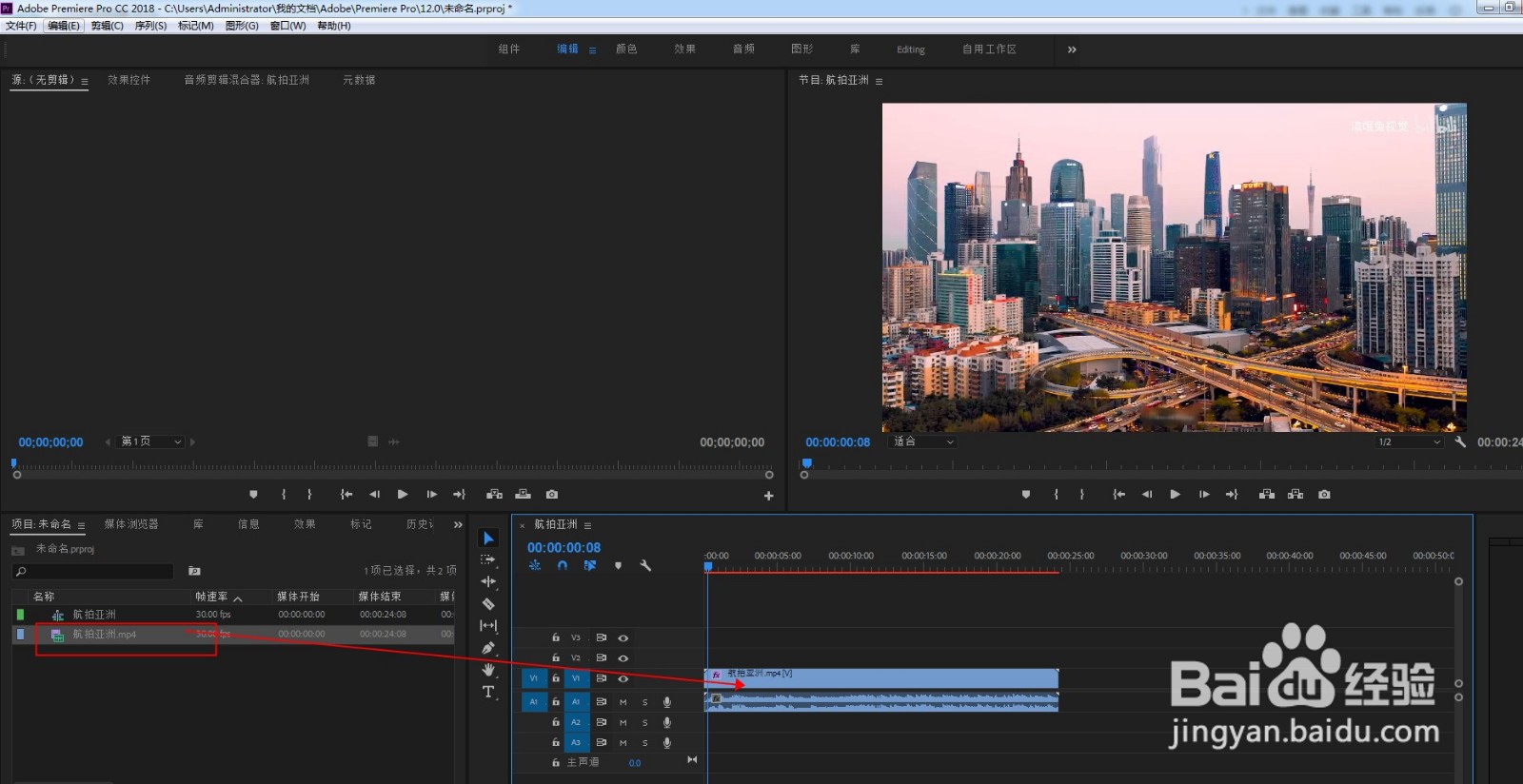 2/7
2/7 3/7
3/7
 4/7
4/7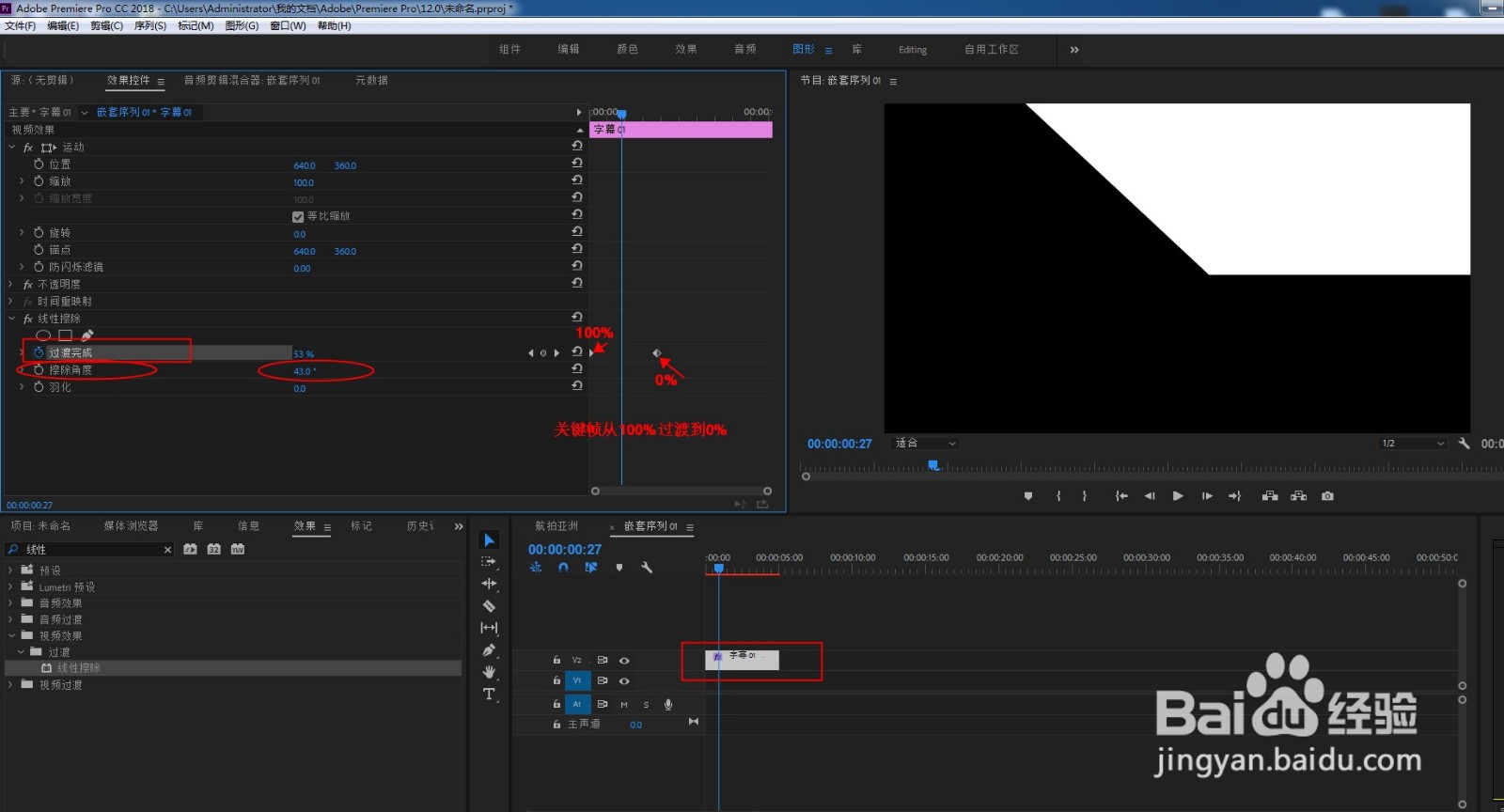 5/7
5/7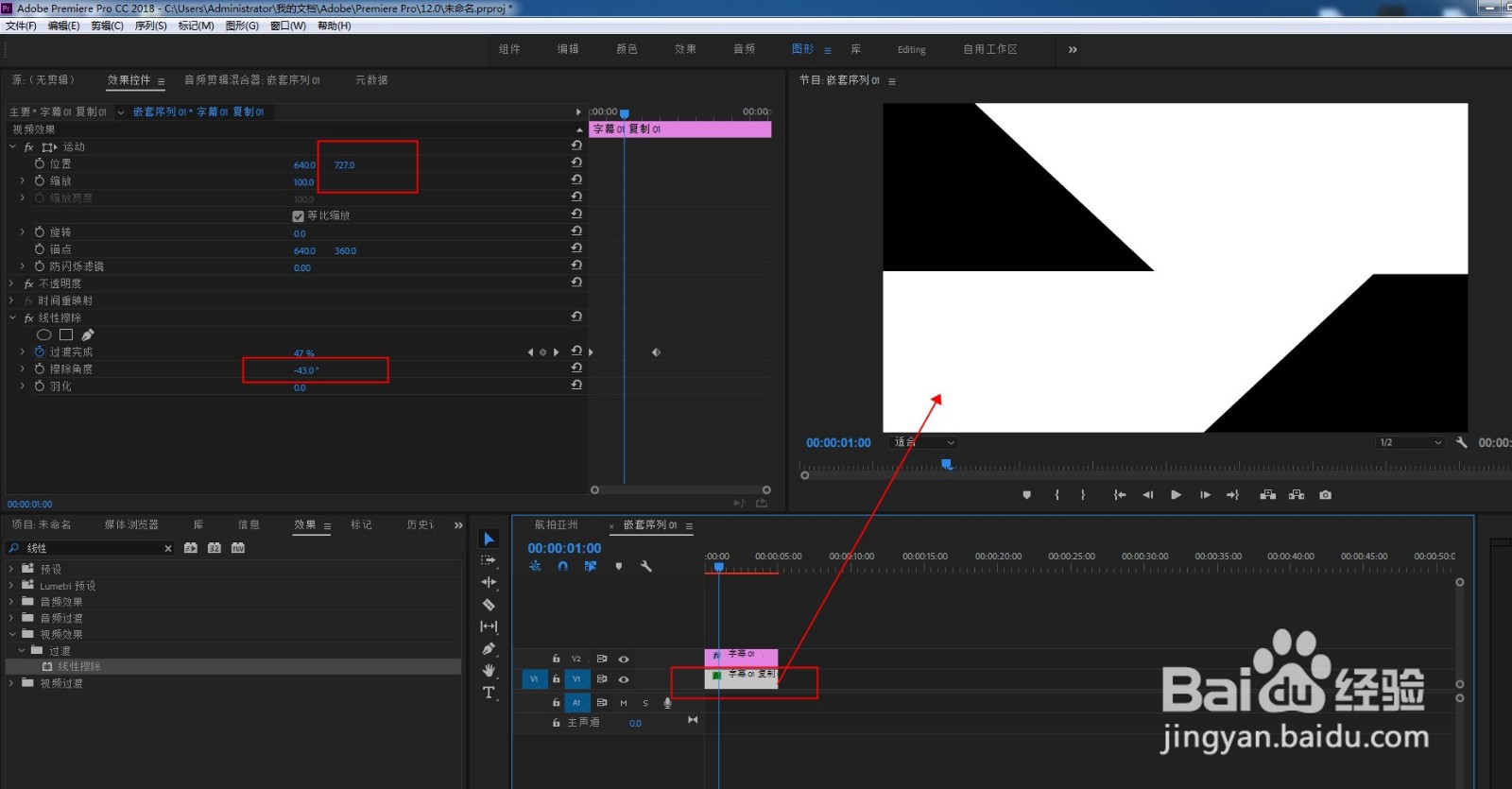 6/7
6/7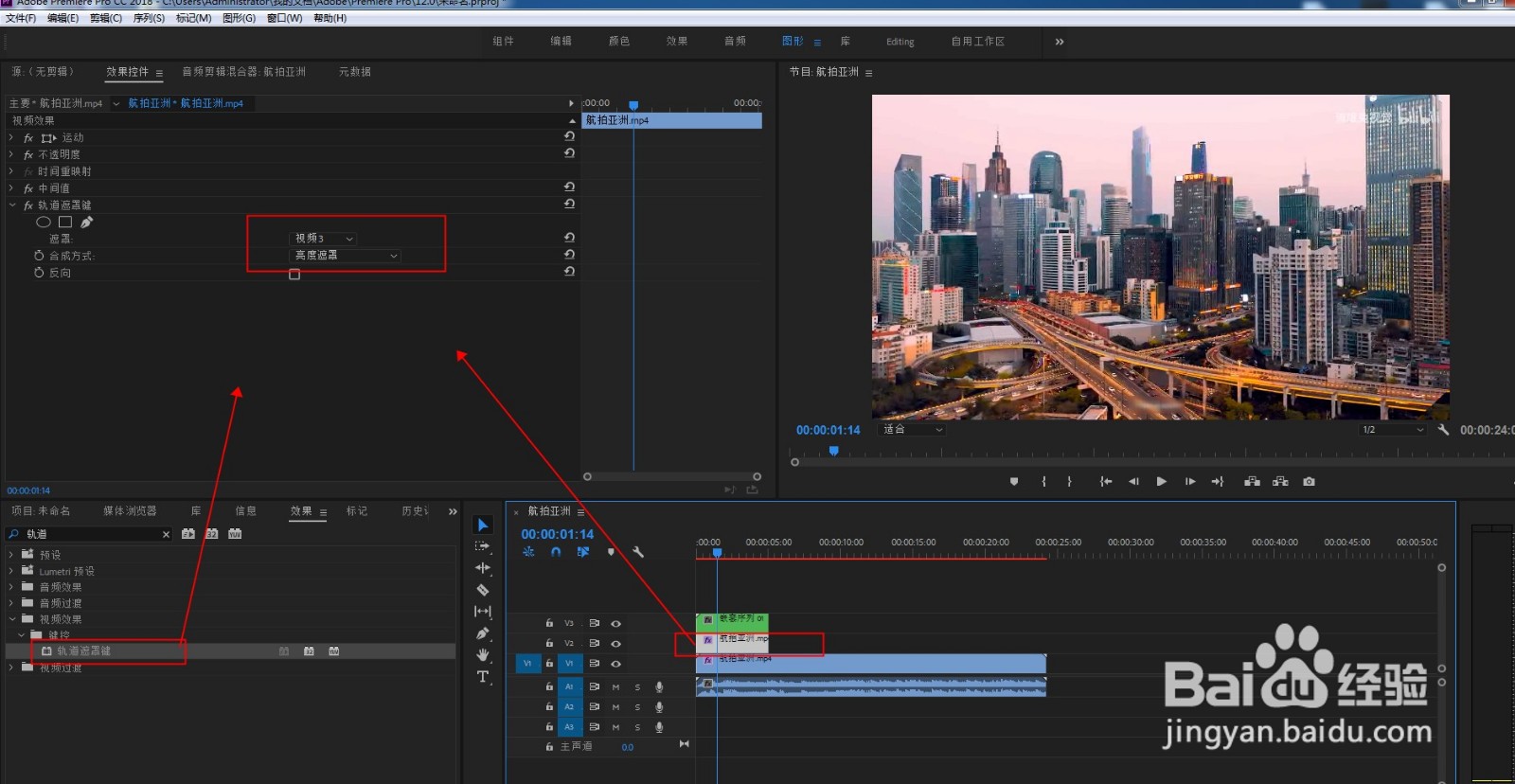 7/7
7/7
打开PR软件,新建项目,导入视频素材并拖放到轨道上。
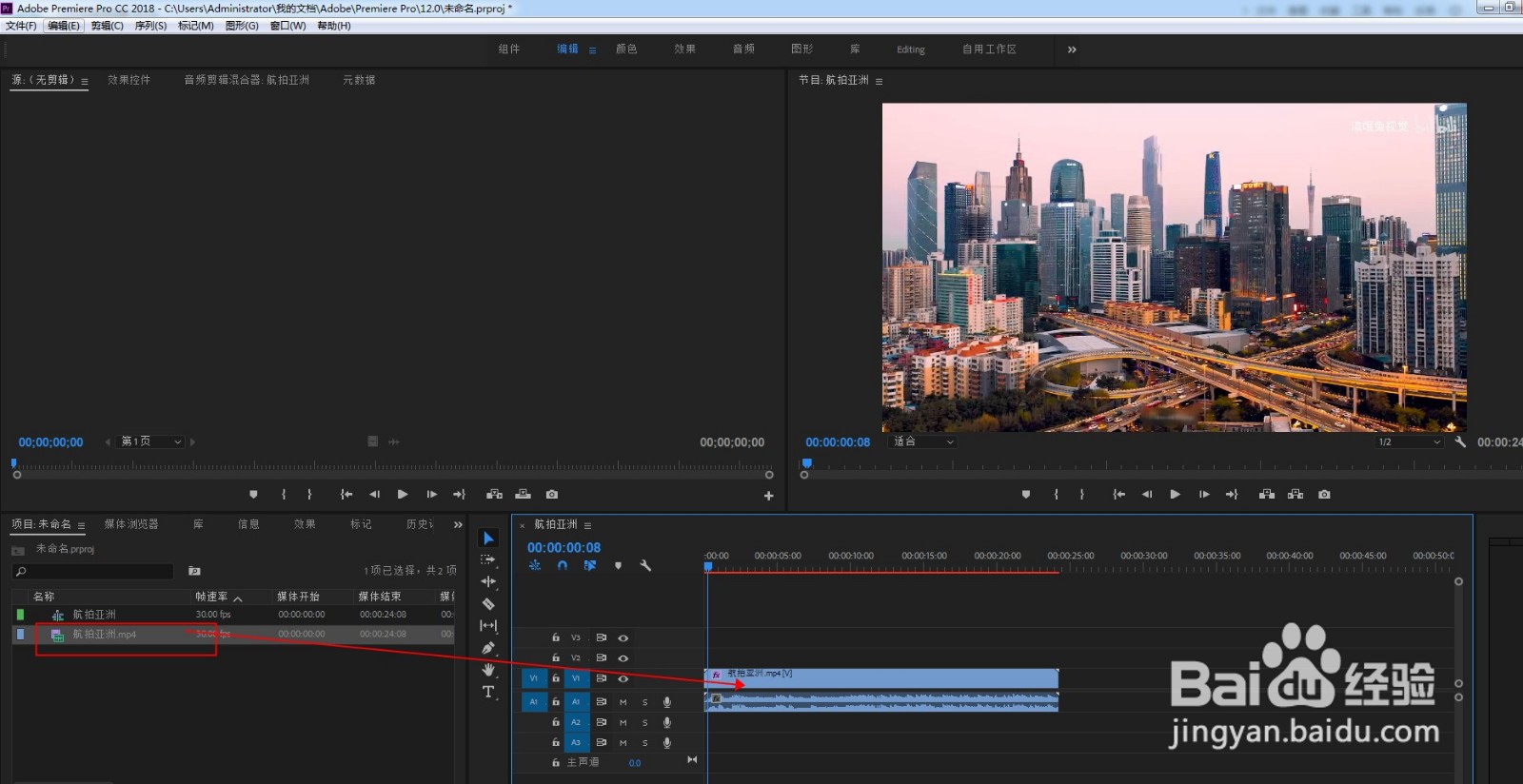 2/7
2/7新建旧版标题,画个矩形,填充白色。将矩形拉大并移动位置到正好盖住上半部分视频画面。
 3/7
3/7选中矩形图层右键选择嵌套,双击打开嵌套。

 4/7
4/7选中嵌套中的字幕矩形,添加线性擦除效果,在过渡完成栏上打2个关键帧,从开头的100%过渡到0%。角度设置成斜角。
点击播放可以看到矩形从右到左斜向滑出来。
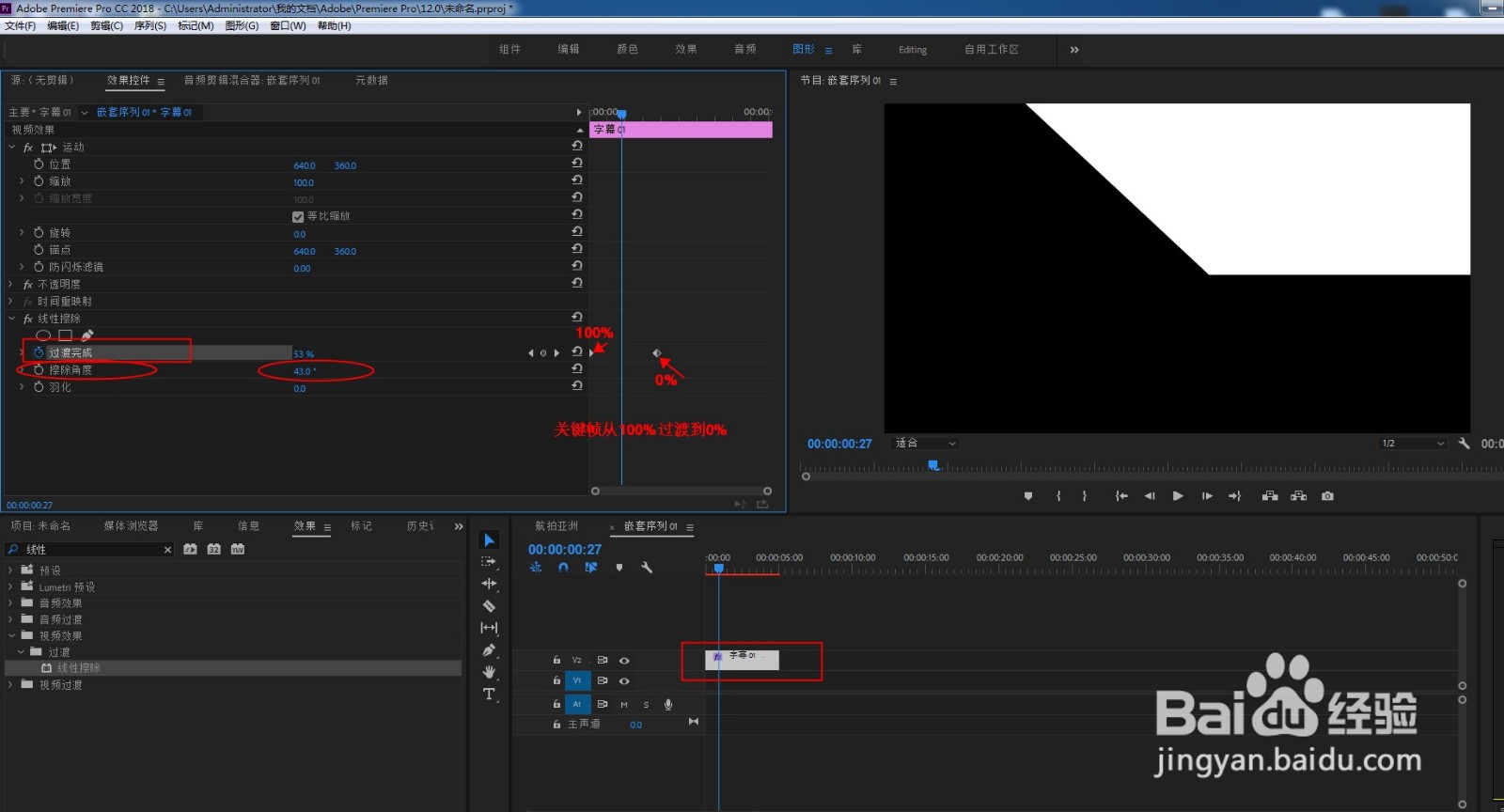 5/7
5/7复制一层矩形字幕,放到下方轨道,调整Y轴位置参数,让复制层正好盖住下半截画面。
将角度改为负值,点击播放即可看到矩形从相反方向滑出来。
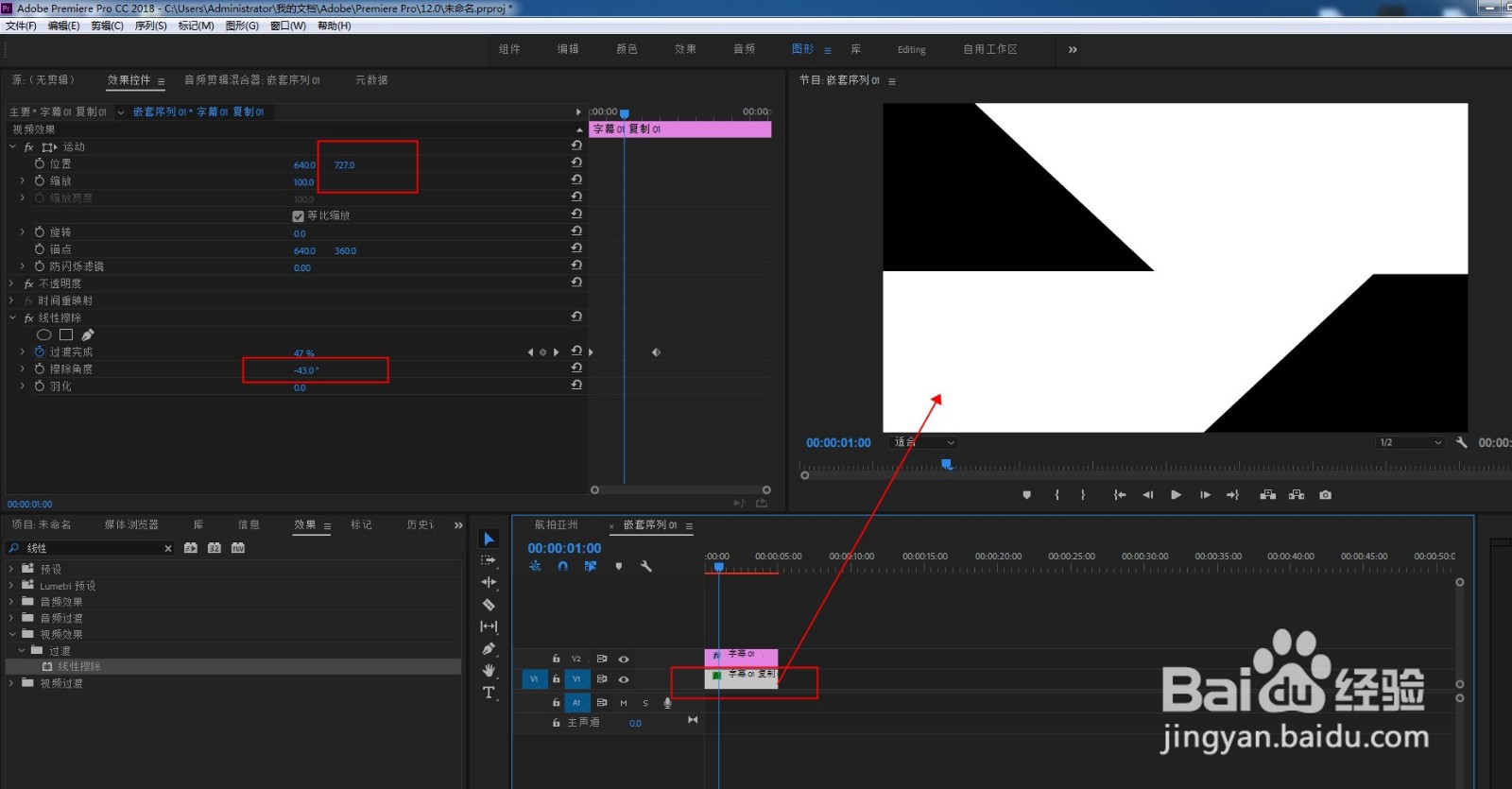 6/7
6/7回到原项目轨道,将视频素材复制一层放中间,只截一段视频片段。添加轨道遮罩键,在效果控件中,遮罩选择视频3,合成方式选择亮度遮罩。
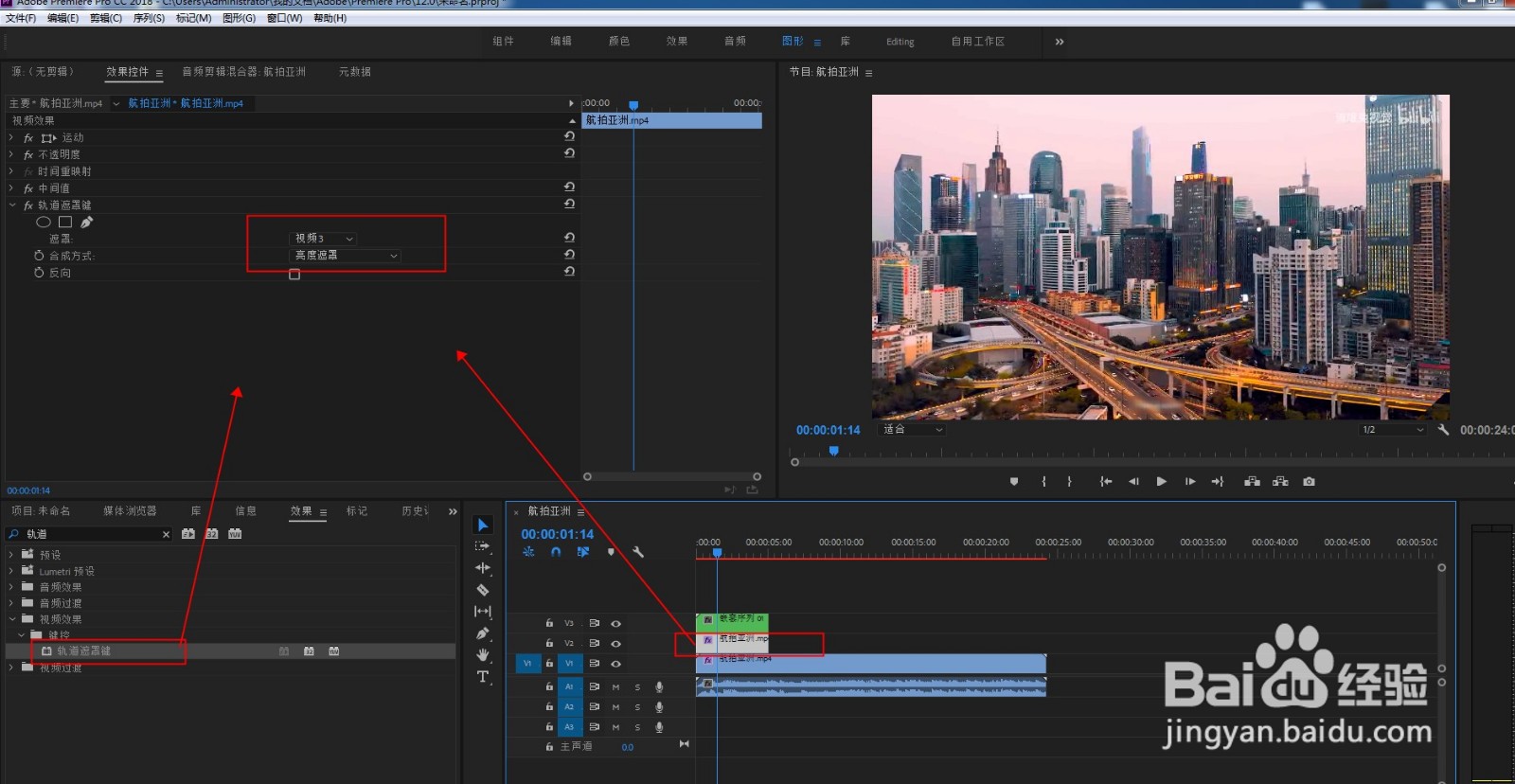 7/7
7/7点击播放,即可看到上下各一个透明的滑动效果分别覆盖了一半的画面。
最后按CTRL+M导出视频即可。

版权声明:
1、本文系转载,版权归原作者所有,旨在传递信息,不代表看本站的观点和立场。
2、本站仅提供信息发布平台,不承担相关法律责任。
3、若侵犯您的版权或隐私,请联系本站管理员删除。
4、文章链接:http://www.1haoku.cn/art_19583.html
上一篇:PPT 如何设置字体三维顶部棱台效果为圆形?
下一篇:抖音私信消息延迟收到
 订阅
订阅